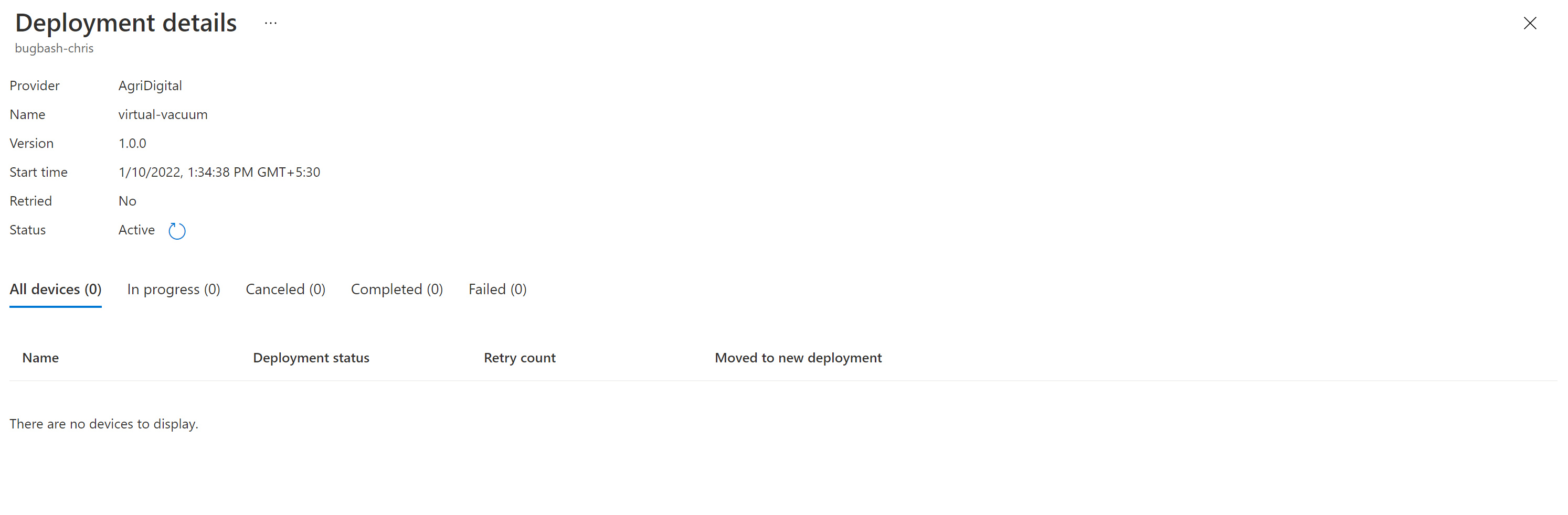使用 Azure IoT 中樞的裝置更新來部署更新
了解如何使用裝置更新進行Azure IoT 中樞,將更新部署至 IoT 裝置。
必要條件
- 存取已啟用 IoT 中樞裝置更新的 IoT 中樞。 建議您針對 IoT 中樞執行個體使用 S1 (標準) 層或更新版本。
- 已針對已佈建的裝置成功匯入至少一個更新。
- IoT 中樞內針對裝置更新佈建的 IoT 裝置 (或模擬器)。
- 裝置至少屬於一個預設群組或使用者建立的更新群組。
- 支援的瀏覽器:
- Microsoft Edge
- Google Chrome
部署更新
移至 Azure 入口網站。
移至 IoT 中樞執行個體的 [裝置更新] 窗格。
選取頁面頂端的 [群組和部署] 索引標籤。 深入了解裝置群組。
檢視更新合規性圖表和群組清單。 您應該會在 [最佳更新] 下方看到裝置群組可用的新更新。 您可能需要再次重新整理。 深入了解更新合規性。
選取群組名稱來選取目標群組。 系統會將您導向至 [群組基本資料] 下方的群組詳細資料。
若要啟動部署,請移至 [目前部署] 索引標籤。從 [可用更新] 區段選取所需更新旁的部署連結。 所指定群組的最佳可用更新會以最佳醒目提示來表示。
排程您的部署,以立即或在未來啟動。 然後選取 [建立]。
提示
根據預設,開始日期和時間是目前時間起算 24 小時。 如果您想要提早開始部署,請務必選取不同的日期和時間。
在 [部署詳細資料] 下方,[狀態] 會變成 [作用中]。 部署的更新會標示為 [(部署中)]。
檢視合規性圖表,以查看更新目前是否正在進行中。
成功更新裝置之後,您會看到合規性圖表和部署詳細資料已更新,以反映相同狀態。
監視更新部署
重試更新部署
如果您的部署因某些原因而失敗,您可以重試失敗裝置的部署。

![顯示 [群組和部署] 索引標籤的螢幕擷取畫面。](media/deploy-update/updated-view.png)
![顯示 [群組] 詳細資料的螢幕擷取畫面。](media/deploy-update/group-basics.png)
![顯示 [最佳] 已醒目提示的螢幕擷取畫面。](media/deploy-update/select-update.png)
![顯示 [建立部署] 畫面的螢幕擷取畫面。](media/deploy-update/create-deployment.png)
![顯示部署狀態為 [作用中] 的螢幕擷取畫面。](media/deploy-update/deployment-active.png)
![顯示 [更新進行中] 的螢幕擷取畫面。](media/deploy-update/update-in-progress.png)

![顯示 [部署歷程記錄] 索引標籤的螢幕擷取畫面。](media/deploy-update/deployments-history.png)